「スマホで撮影した動画を編集したい!」と思い、
パソコンに取り込んで編集しようと思ったときに専用のアプリをインストールすればスムーズに編集ができると思いますが、
持っていない場合にどのようにして編集すべきか悩んだことがある方がいるのではないでしょうか?
たとえばMacで使用できる「iMovie」といった編集ソフトがあれば簡単なのですが、Windowsだとそのようなソフトが標準ではないため、
「Windowsでは動画編集はできない!」と思っている方もいると思います。
しかし、Windows環境であっても動画編集は可能です。
そこで今回はWindows10で動画編集をする方法を具体的に説明していきましょう。
動画編集を始めたい方はぜひ参考にしてみてください
Windows10の標準ツールで動画編集ができる!
冒頭でもお伝えしたとおり、
Windows10環境であっても標準ツールのみでの動画の編集は不可能ではありません。
Windowsを長く利用していた方はご存知かもしれませんが、
以前Windowsには「ムービーメーカー」というツールがあり、
それを利用すれば動画編集ができました。
しかしアップデートを繰り返していくうちに動画編集ツールがなくなってしまった・・・と思われた方もいるかもしれませんね。
しかしWindows10の標準ツールである「フォト」機能の中にある「ビデオエディタ」というものを使えば動画編集ができます。
本来フォトの機能は画像のデータ管理などのツールなのですが、
テロップの挿入やトリミングはもちろん効果音やBGM追加、簡単なエフェクトなどの動画編集における基本的な作業は「フォト」の機能で可能なのです。
ちなみに、
動画編集は「スタートメニュー→フォトを選択」あるいは「動画ファイル→フォトで編集」のいずれかで実行できますので、
ぜひ試してみてください。
知っておいてほしいこと
Windows10での動画編集のやり方が分かりましたが、
把握しておいてほしいことがあります。
それはフォト機能での編集はエフェクトやフォントなどの種類が少ないため、
加工の仕方によっては動画に安っぽさや素人感が出てしまうことがある点です。
フォト機能での動画編集はあまり自由度が高くないという点だけ押さえてもらえればと思います。
ですがトリミングやファイル同士の結合といった簡単な作業であればフォト機能で十分可能ですので、
有料ソフトを使用する必要はありません。
画像加工を専門的に行っている人が使用しているようなソフトと同じようなレベルの加工ができるわけではないことをご了承ください。
あくまで「最低限の加工ができる」くらいに思っておくと良いでしょう。
本格的な加工が無料でしたい!と思ったら
ここまではWindows10環境での動画編集の方法についてお話ししました。
試してもらうと分かると思いますが、
フォト機能の加工だと本当に最低限の加工しかできず、
本格的な加工がしたいと思う方には物足りないかもしれません。
そこでここからは無料の動画編集ソフトを2つご紹介していきますので、
自分に合う方を選択して利用してみてください。
Lightworks
「Lightworks」の特徴は本格的な機能と手軽さを両立している点。
そしてMac/Windows/LinuxなどOSソフトを問わず利用できるため、
幅広い方に指示されているソフトです。
元々は有料ソフトとして提供していたのですが、
現在は会員登録だけすれば誰でも無料で始めることができます。
なお、
およそ2700円ほどから利用できる有料版(通貨がドルのため金額の変動あり)もあるため、
さらに高度な編集オプションを利用したい方は試してみても良いでしょう。
1点デメリットを挙げるとしたら英語版しか存在していないこと。
日本語化パッチの開発も進んではいるようですが、
まだ登場していないのが現状です。
動画編集が初心者であり、
さらに英語に不慣れな方だと加工の内容が分かりにくいため、
あまりオススメできません。
まずはどの項目がどんな編集内容なのかを知ることからはじめてみると良いでしょう。
Filmora X
こちらも本格的な機能が使いやすく、
初心者・上級者問わず利用者が多い動画編集ソフトです。
ファイルの編集などの基本的な編集はもちろん、
効果音やエフェクト挿入なども合わせて対応でき、
特徴としては他の無料ソフトに比べるとお洒落なエフェクトやデザインプレートが多いため、
バリエーション豊かに動画編集ができる点。
1点デメリットを挙げるとしたら、
無料版だと編集動画に必ず公式のロゴが挿入されてしまいます。
有料版になると外す(挿入しない)ことができるのですが、
費用を出せない場合は承知の上ご使用くださいね。
【まとめ】
いかがでしたか?
今回はWindows10環境においての動画編集と、
オススメの無料動画編集ソフトについて解説しました。
フォト機能だけでも動画編集ができますが、
簡易的な機能やデザインになるため、
あまり自由度は高くないと思っておくと良いでしょう。
無料ソフトに関しても「難しそう・・・」「分かりにくい・・・」と思われた方もいるかもしれませんが、
実際に使用してみると意外と使いやすかったり、
会員登録のみで手軽に始められます
まずは無料版を試してみて、慣れてきたら有料版を使うといった流れではじめてみても良いかもしれません。
今回ご紹介したソフト以外にも、
もっと高機能な動画編集ソフトはたくさんありますので、
より専門的に始めたいという方は他の外部ツールを利用してみてください。
動画編集に抵抗があった方や機能を知らずに利用できていなかった方にとってフォト機能やLightworks、Filmora Xは初心者向けのソフトといえるでしょう。
少しでも気になった方はぜひチャレンジしてみてはいかがでしょうか。